こんにちは、コンスキです。
プロジェクションマッピングをする際に、どんなふうに投影されるのかあらかじめパソコン上で確認したいときってありますよね。
そんな時に便利なのがGitHubにある「Syphon Simple Apps 5」に含まれている「Simple Client」というアプリケーションです。
今回はUnityで作った映像をプロジェクションマッピングをするときに、Simple Clientによってどんなk何時で投影されるのかを確認する手順をご紹介します。
KlakSyphonのダウンロード
まずはこちらページに移動してKlakSyphonをダウンロードします。
移動したら、①「Code」と書かれた部分をクリックし、その後②「Download ZIP」を選択します。
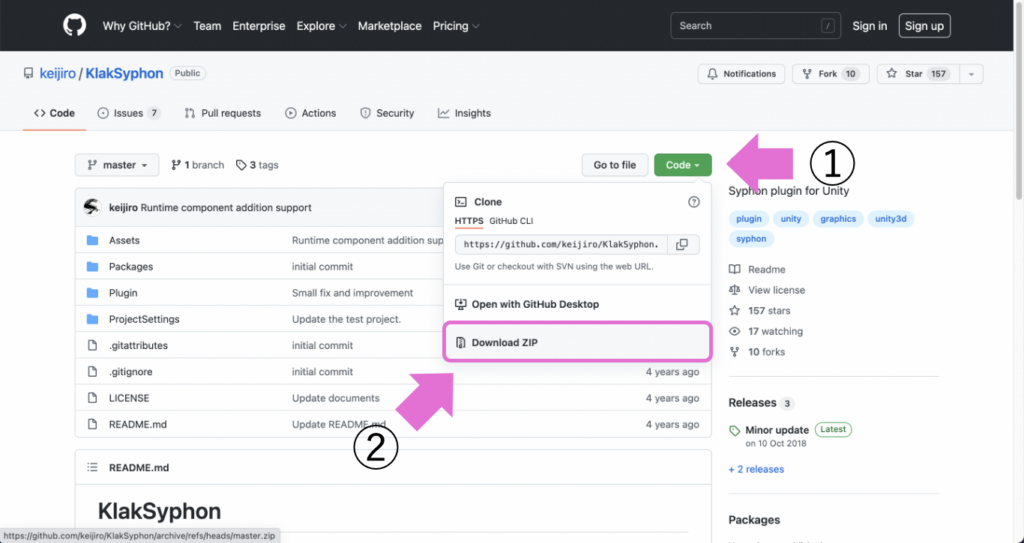
zipファイルのダウンロードが完了したら、このファイルをダブルクリックしてください。
「KlakSyphon-master」というフォルダが表示されればOKです。
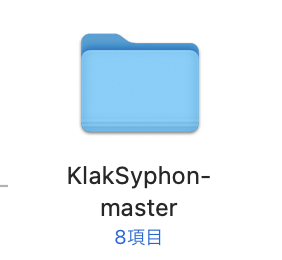
Unityでの設定
先ほどのフォルダをAssetsの部分にドラッグ&ドロップします。
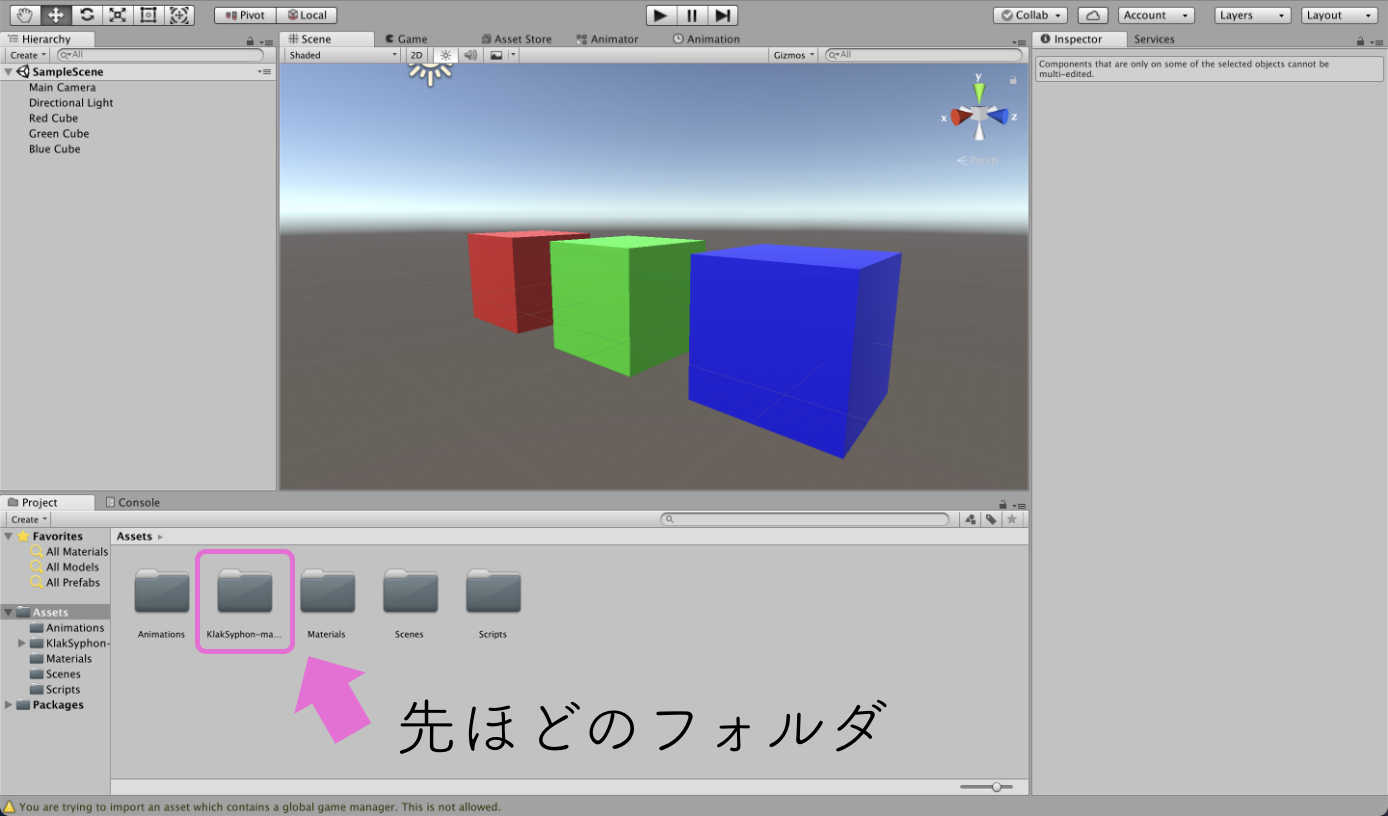
Hierarchyにある「Main Camera」選択します。
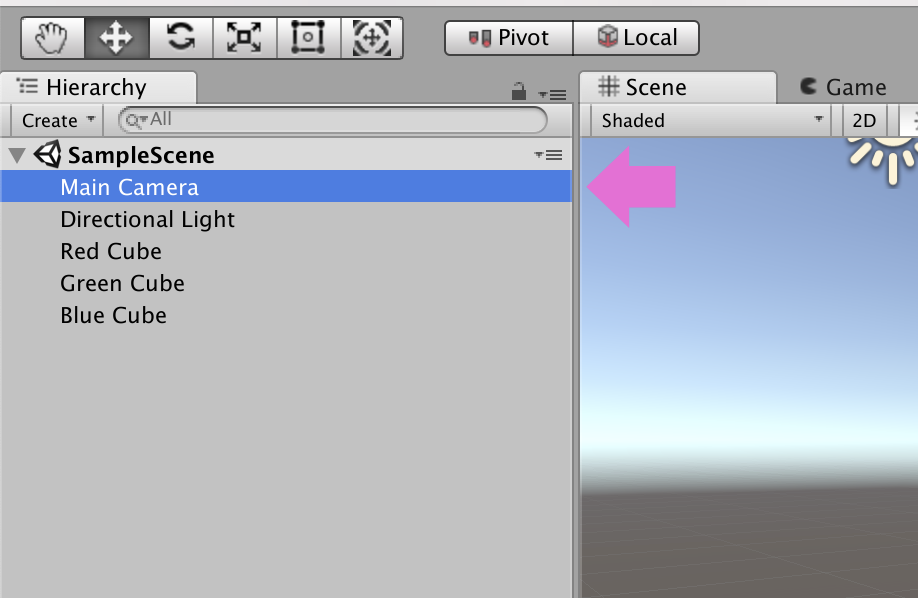
Inspectorにある「Add Component」を選択します。
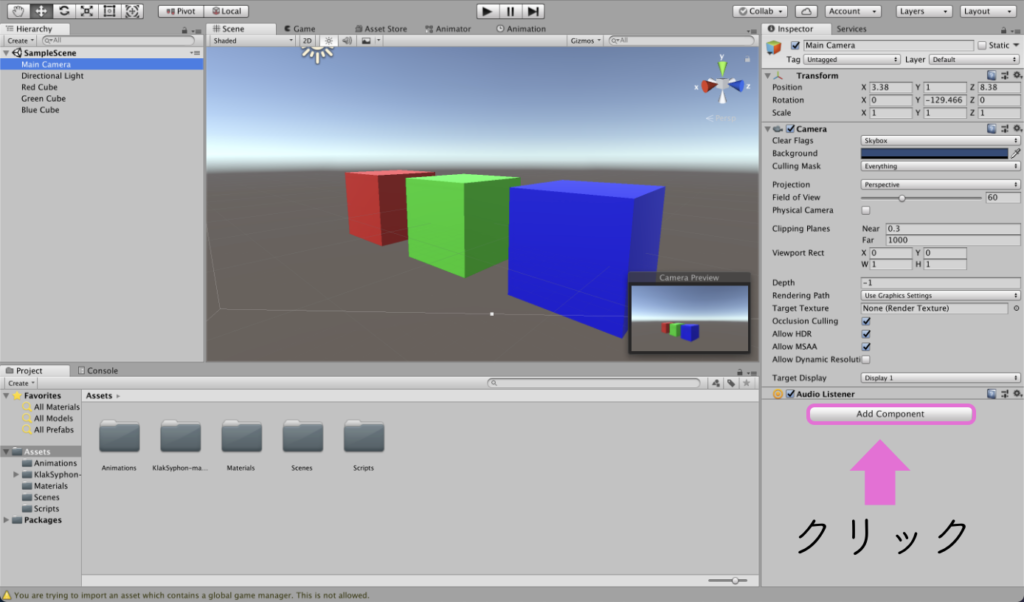
検索欄に「Server」と入力し、表示された「Syphon Server」をクリックします。
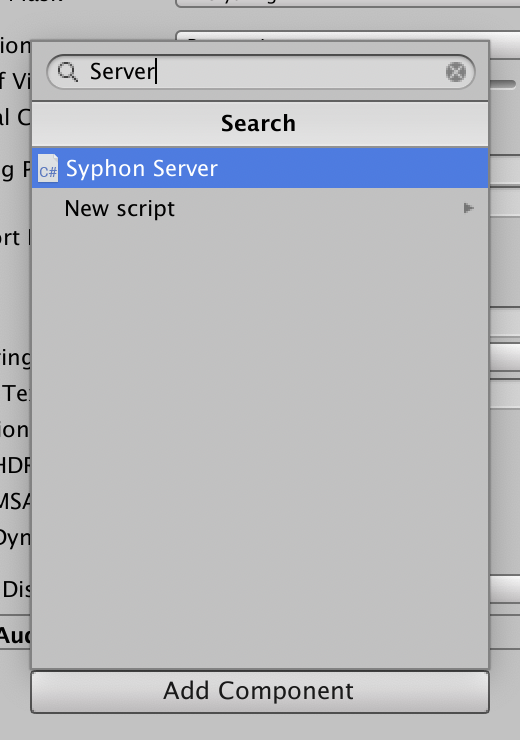
Simple Clientを起動
Simple Clientを起動します。
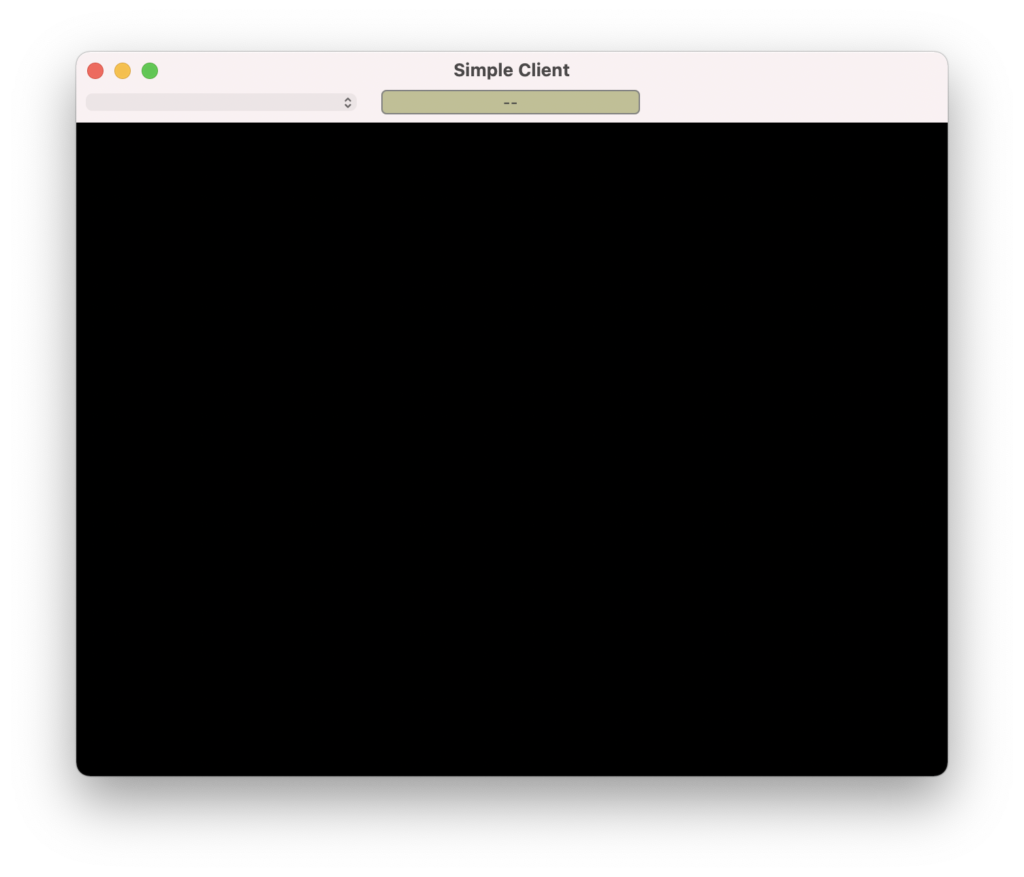
Unityの「Play」ボタンを押します。
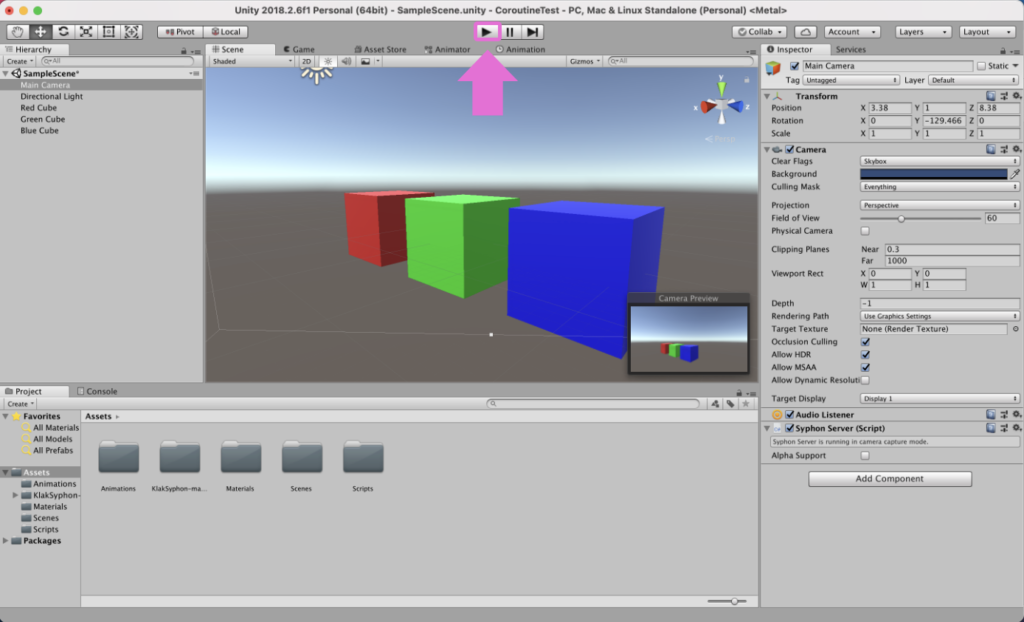
Simple ClientのウィンドウにUnityの映像が表示されれば成功です。
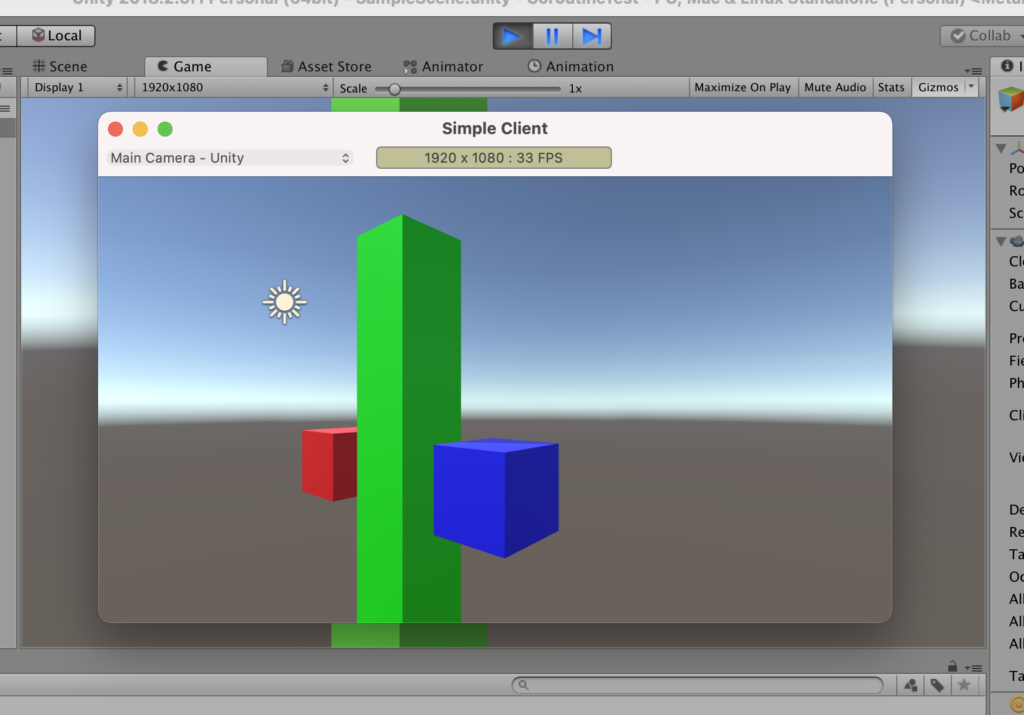
おわりに
Unityの映像がSimple Client側に表示されたでしょうか?
もし違う映像が表示されたら、他のアプリケーションの映像を映し出してしまっているかもしれません。
Simple Clientのウィンドウ左上にあるメニューをクリックして、「Main Camera – Unity」の方を選択してください。
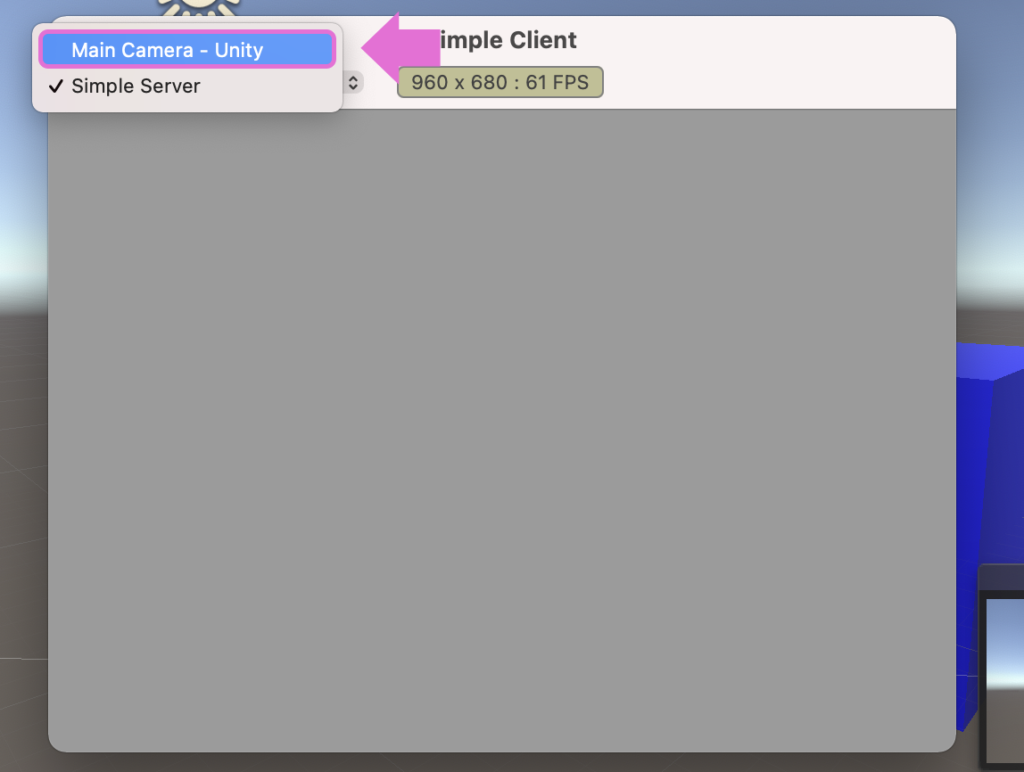




コメント